
軟體介紹:
DSpeech 是一款實用的文字轉語音軟體,免安裝且使用少量系統資源,整合自動語音辨識(Automatic Speech Recognition)功能,支援朗讀多種語言的文字,可以調整音量、語速和音調,也能將文字轉換為音訊檔案,可儲存為 WAV、MP3、AAC、AC3、WMA、OGG 和 OPUS 等格式。授權型式:免費
介面語言:英文
作業系統:Windows
官方網站:http://dimio.altervista.org/
軟體下載:【官方載點】
備用載點:【MEGA】【MediaFire】
(2023/06/07 軟體更新 v1.74.40)
DSpeech 使用說明:
1. 下載檔案後,先解壓縮再點擊「DSpeech.exe」開啟軟體。
2. 第一次使用會詢問介面語言,建議直接按下「OK」使用預設的英文介面,雖然有繁體(cht)、簡體(chs)中文卻會顯示亂碼。
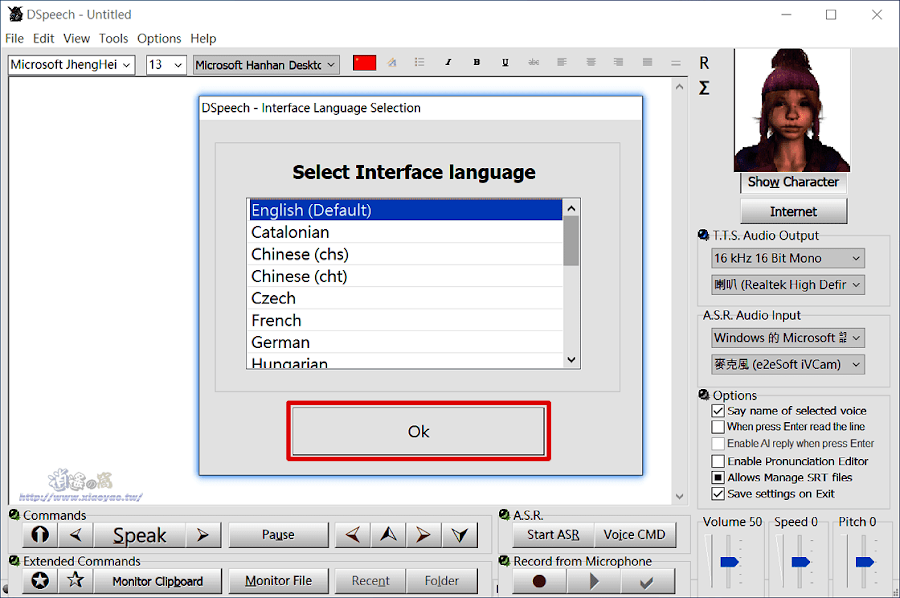
3. 點選「File」→「Open」開啟要朗讀的文本檔案,支援 txt、doc、docx、html、xml、pdf、srt、odt、epub 等多種格式,也能直接輸入文字。

4. 接著按下「Speak」開始語音朗讀,支援多種語言包含中文。

5. 語音朗讀時會以藍色背景標註正在朗讀的文字(字詞),視窗右下方可調整音量、語速和音調。
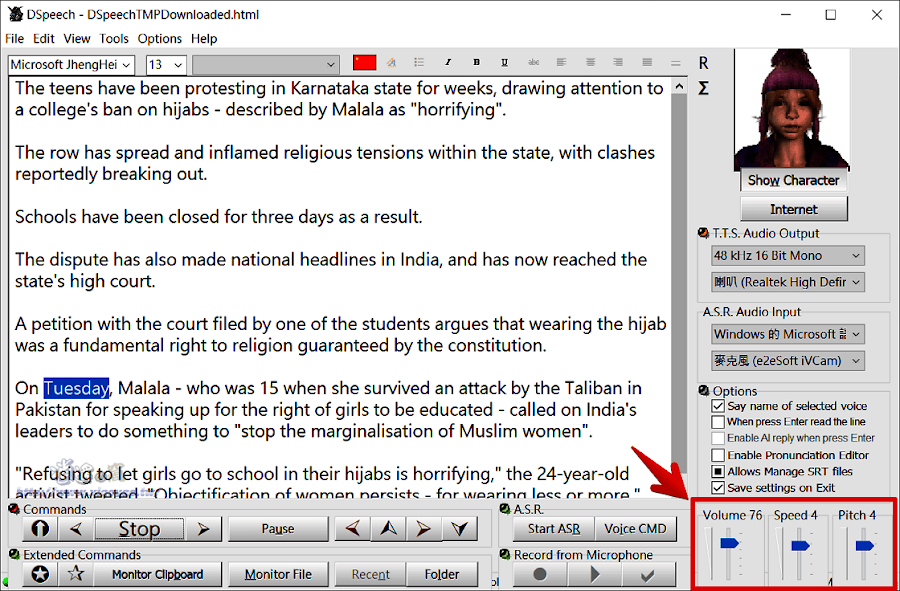
6. 使用 DSpeech 還能將文字轉換為音訊檔,點選「File」→「Convert to audio file」可選擇儲存 WAV、MP3、AAC、AC3、WMA、OGG、 OPUS 格式。
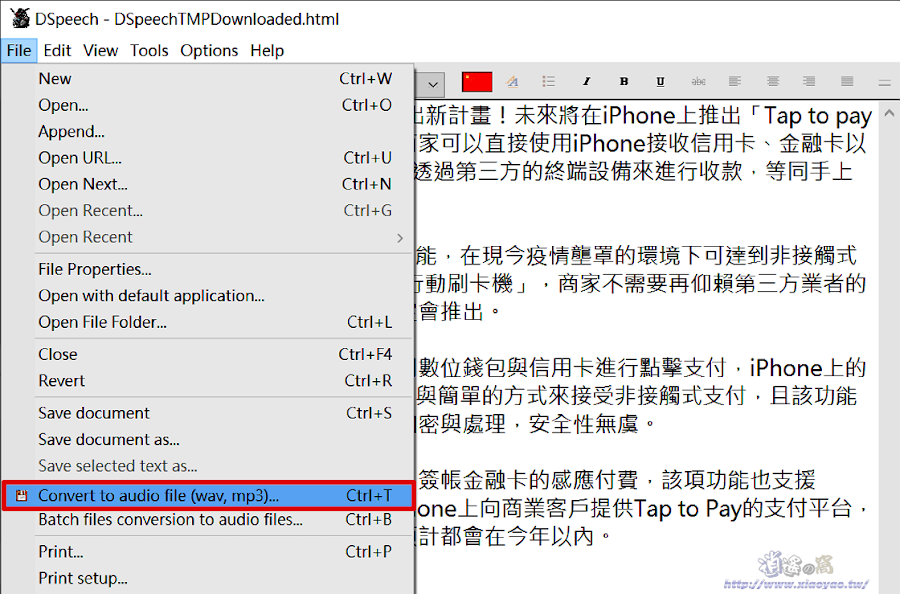
7. 儲存音訊檔案會出現 Encoding 視窗,轉換完成會自動開啟輸出資料夾。

延伸閱讀:

